Come interrompere la riproduzione automatica di video o audio in Chrome su Mac o Windows
Pubblicato: 2022-11-27Se sei stufo della riproduzione ripetuta di video sul tuo browser, dai un'occhiata a questo articolo che spiega come interrompere la riproduzione automatica dei video in Chrome su Windows e Mac.
Quasi tutti noi utilizziamo il browser più veloce del nostro computer per navigare in Internet. Che si tratti di macOS o Windows, Google Chrome è uno dei browser più popolari e comunemente utilizzati per il sistema operativo. Sebbene il browser soddisfi la maggior parte delle esigenze degli utenti, a volte interrompe anche le prestazioni e l'utilizzo.
Uno degli attributi più fastidiosi del browser Google Chrome è la riproduzione automatica di video e audio. Anche se non vuoi riprodurre audio e video sul browser, l'autoplay lo rende inarrestabile. Questa funzione ha turbato molti utenti in tutto il mondo e anche la mancanza di un'opzione diretta per mettere in pausa la riproduzione uccide l'umore.
Tuttavia, per aiutarti a sbarazzarti di questa fastidiosa funzione, abbiamo riunito questo articolo. Qui troverai vari metodi e tecniche per disabilitare facilmente la riproduzione automatica su Chrome. In questo articolo sono elencate e spiegate soluzioni separate per aiutarti a disabilitare la funzionalità per Windows e macOS. Quindi, diamo un'occhiata allo stesso, a partire da Windows.
Metodi Interrompi la riproduzione automatica dei video su Chrome: Windows Edition
Prendi l'aiuto delle diverse soluzioni fornite di seguito ed esegui facilmente la riproduzione automatica di Google Chrome su Windows. Prova una di queste soluzioni e poi interrompi la riproduzione automatica dei video in Chrome.
Soluzione 1: crea un nuovo collegamento a Google Chrome
Il primo metodo per disabilitare in modo permanente la riproduzione automatica su Chrome è creare un nuovo collegamento che disabiliti la funzione all'interno. Per questo, puoi prendere l'aiuto della serie di passaggi spiegati di seguito per disabilitare facilmente la funzione:
- Innanzitutto, vai sul desktop di Windows e fai clic con il pulsante destro del mouse sullo spazio vuoto.
- Porta il cursore su Nuovo e seleziona Scorciatoia dal menu a discesa.
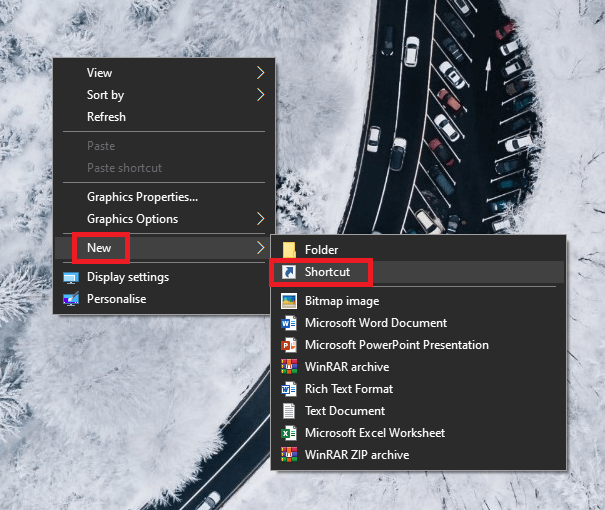
- Nella finestra Crea collegamento , fare clic su Sfoglia .
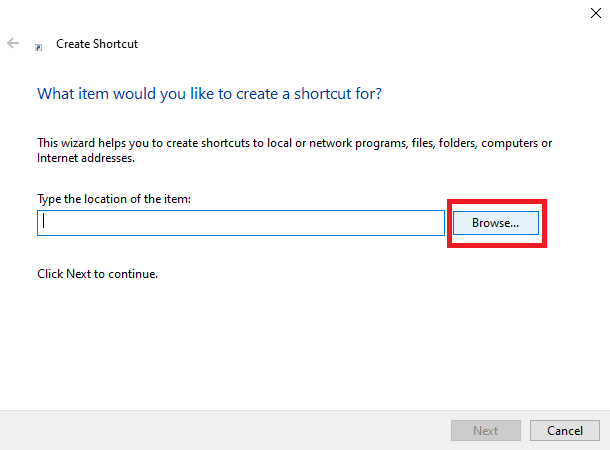
- Passare alla posizione sottostante per accedere al file eseguibile di Google Chrome.
C:\Programmi (x86)\Google\Chrome\Application\O
C:\Programmi\Google\Chrome\Application Dalla cartella denominata Application, cerca chrome.exe e seleziona il file.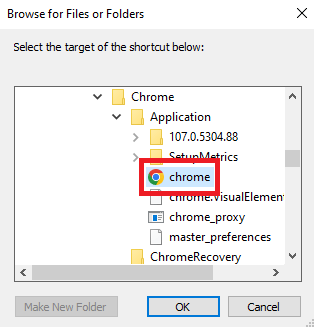
- Fare clic su Ok per procedere.
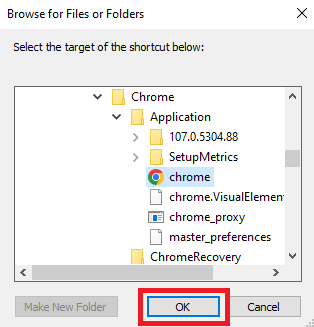
- Alla fine della posizione dell'app, aggiungi il comando seguente e fai clic su Avanti .
–autoplay-policy=richiesto dall'utente Rinomina il collegamento come desideri e fai clic su Fine .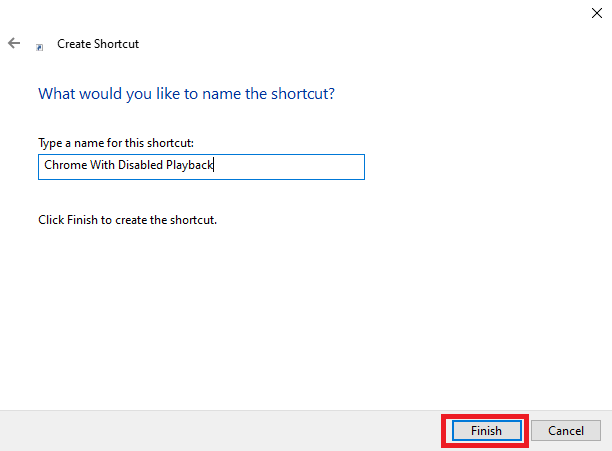
Quindi, è così che anche la creazione di un nuovo collegamento può consentirti di interrompere facilmente la riproduzione automatica dei video su Chrome. Se vuoi qualche altra procedura per questo, prova quella successiva.
Leggi anche: I migliori consigli e trucchi per una migliore esperienza con Google Chrome
Soluzione 2: disattivare l'audio dei siti Web su Chrome
Se desideri disabilitare la riproduzione automatica in Chrome o interrompere la riproduzione automatica dei video in Chrome, puoi anche utilizzare le impostazioni del sito Web. Utilizzando lo stesso, puoi disattivare l'audio dei siti che riproducono audio e video. La procedura per eseguire lo stesso è abbastanza semplice e fornita di seguito per comodità:

- Avvia Google Chrome e apri Impostazioni utilizzando il menu a tre punti .
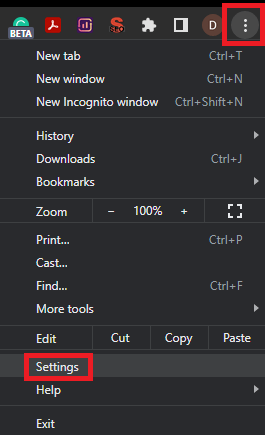
- Fai clic su Privacy e sicurezza, quindi apri Impostazioni sito .
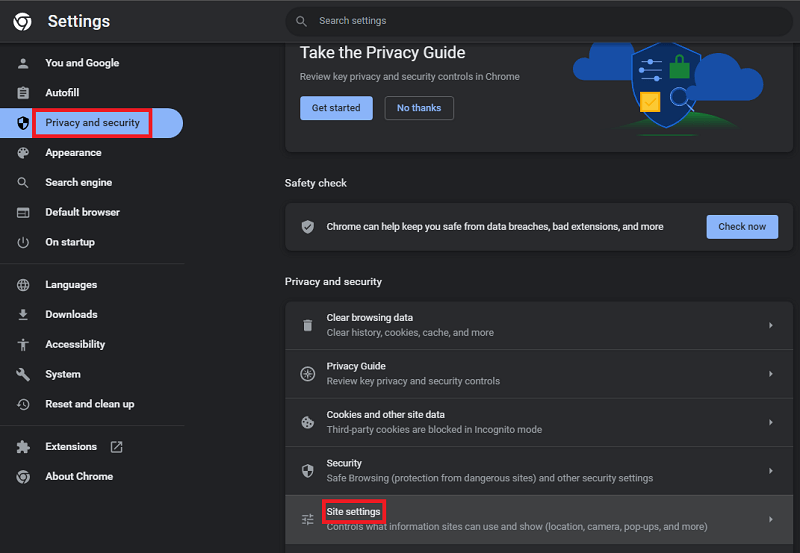
- Fai clic su Impostazioni contenuto aggiuntivo e vai su Impostazioni audio .
- Nelle impostazioni Audio , disattiva l'audio dei siti che riproducono l'audio .
- Chiudi impostazioni .
Questo è il modo in cui chiunque può facilmente interrompere la riproduzione automatica su Chrome. Il metodo funziona perfettamente anche per disattivare la riproduzione automatica di Youtube in Chrome. Se vuoi una via d'uscita semplice, puoi utilizzare anche alcune estensioni di Chrome che possono disabilitare la riproduzione automatica. Prendi l'aiuto della sezione successiva per saperne di più.
Soluzione 3: blocca i video con riproduzione automatica di Chrome con l'aiuto delle estensioni
Un altro ottimo modo per bloccare la riproduzione automatica dei video è utilizzare un blocco della riproduzione automatica su Chrome. Alcune estensioni sono disponibili sul Chrome Web Store che possono aiutarti con lo stesso. Sebbene sia disponibile una varietà di alternative, di seguito sono riportate alcune delle estensioni più affidabili e comunemente utilizzate che possono interrompere la riproduzione automatica dei video su Chrome:
- Disabilita la riproduzione automatica di HTML5 (ricaricato)
- Gioco automatico Stopper
- Blocco della riproduzione automatica HTML5
- Blocco della riproduzione automatica dei video di Robert Sulkowski
Con l'aiuto di una di queste estensioni, puoi facilmente disattivare la riproduzione automatica e la riproduzione su Chrome.
Le soluzioni sopra fornite funzionano perfettamente per i dispositivi Windows. In alternativa, se stai cercando modi per interrompere la riproduzione automatica dei video su Chrome con Mac, puoi avvalerti dell'aiuto della sezione successiva.
Leggi anche: I migliori giochi di Google Chrome per giocare offline
Metodi per bloccare la riproduzione automatica dei video in Chrome: Mac Edition
Ora è il momento di aiutare gli utenti Mac. Di seguito, troverai un paio di metodi che possono aiutarti facilmente a sapere come disabilitare la riproduzione automatica su Chrome. Prova uno di questi come desideri e sbarazzati di fastidiosi annunci e video riprodotti in background durante l'utilizzo di Chrome:
Soluzione 1: utilizza semplicemente le impostazioni di Chrome per disattivare l'audio
Uno dei modi più affidabili e semplici per disabilitare la riproduzione automatica su Chrome è modificare le impostazioni del browser. È possibile utilizzare le impostazioni del browser e disattivare l'audio per qualsiasi sito web. La procedura seguente ti aiuterà con lo stesso:
- Avvia Google Chrome e apri Impostazioni utilizzando il menu a tre punti .
- Fai clic su Privacy e sicurezza, quindi apri Impostazioni sito .
- Fai clic su Impostazioni contenuto aggiuntivo e vai su Impostazioni audio .
- Nelle impostazioni Audio , disattiva l'audio dei siti che riproducono l'audio .
- Chiudi impostazioni .
La semplice procedura ti aiuterà a interrompere la riproduzione automatica dei video su Chrome abbastanza facilmente. Inoltre, puoi anche prendere l'aiuto della soluzione successiva, se necessario, per interrompere la riproduzione.
Soluzione 2: prendi l'aiuto delle estensioni di Chrome per bloccare la riproduzione automatica dei video su Chrome
Proprio come gli utenti Windows, anche gli utenti Mac possono avvalersi dell'aiuto di alcune estensioni di Chrome come blocco della riproduzione automatica per Chrome. L'estensione fornita nella sezione precedente per Windows può funzionare anche per Mac. Tuttavia, stiamo elencando lo stesso di seguito per la tua comodità:
- Disabilita la riproduzione automatica di HTML5 (ricaricato)
- Gioco automatico Stopper
- Blocco della riproduzione automatica HTML5
- Blocco della riproduzione automatica dei video di Robert Sulkowski
Leggi anche: Come risolvere il problema di esecuzione lenta di Google Chrome
Arresta la riproduzione automatica del video su Chrome e disabilita la riproduzione automatica: riuscita
Ci auguriamo che con l'aiuto di almeno una delle soluzioni fornite sopra, tu sia riuscito a impedire la riproduzione automatica dei video in Chrome. Poiché la guida è abbastanza completa e onnicomprensiva, anche gli utenti principianti di Windows e Mac possono disabilitare facilmente l'autoplay.
Non dovrai affrontare alcun problema con le soluzioni fintanto che segui esattamente l'intera procedura. Tuttavia, se riscontri un problema durante il tentativo di interrompere la riproduzione automatica del video su Chrome, potremmo essere in grado di aiutarti ulteriormente. Poni le tue domande nella sezione commenti qui sotto e ti risponderemo con le soluzioni perfette.
Puoi anche fornire suggerimenti o feedback, se presenti, nella stessa sezione dei commenti. Inoltre, iscriviti alla newsletter dal blog TechPout. Questo ci consentirà di inviarti aggiornamenti e-mail istantanei e regolari relativi a nuove aggiunte, guide, articoli e resoconti.
